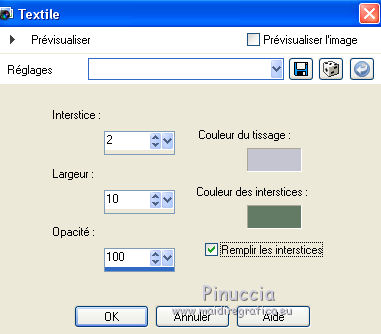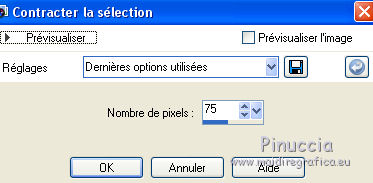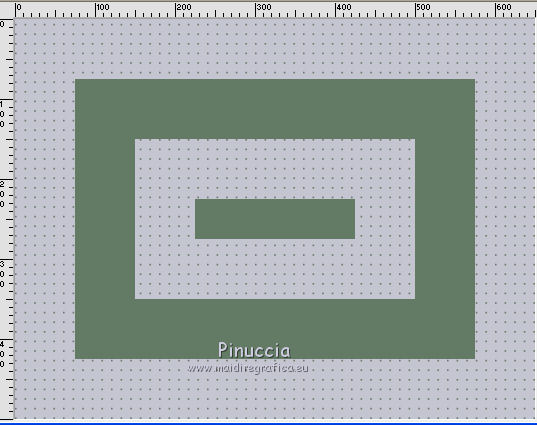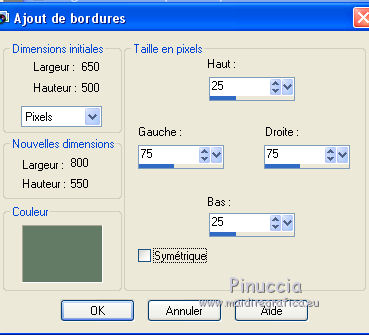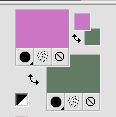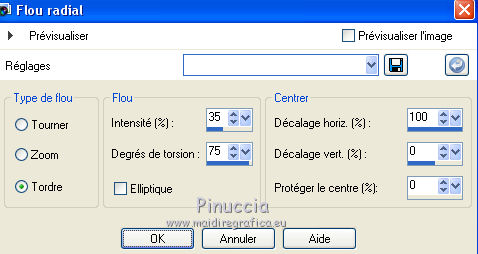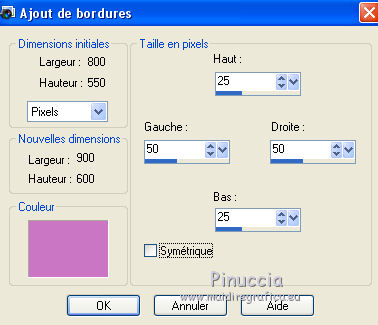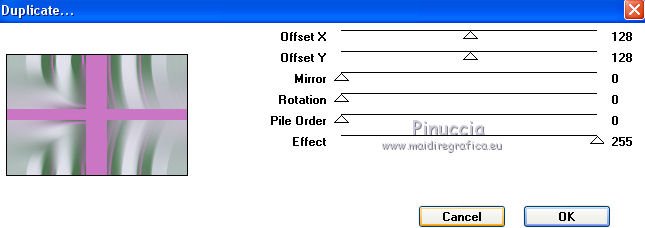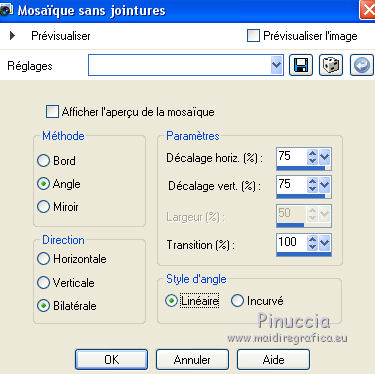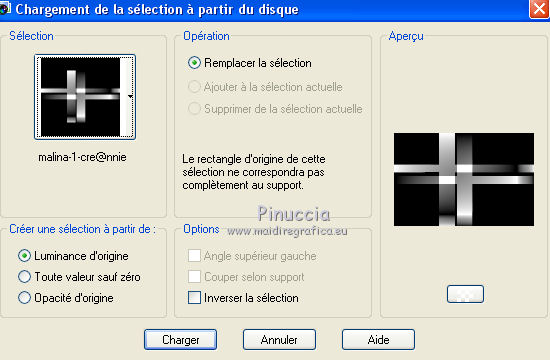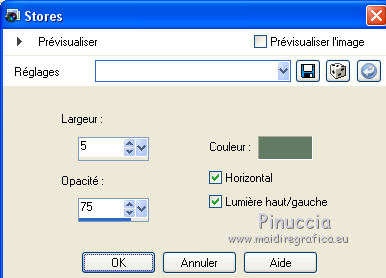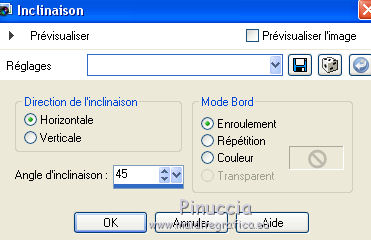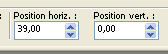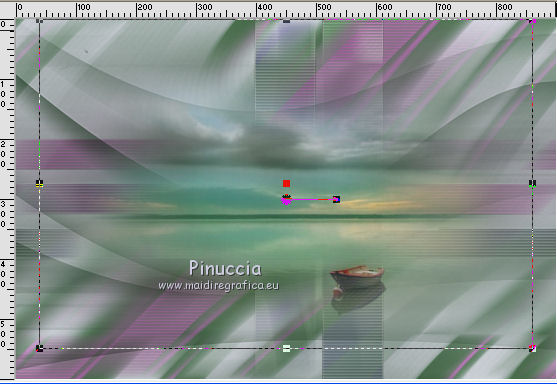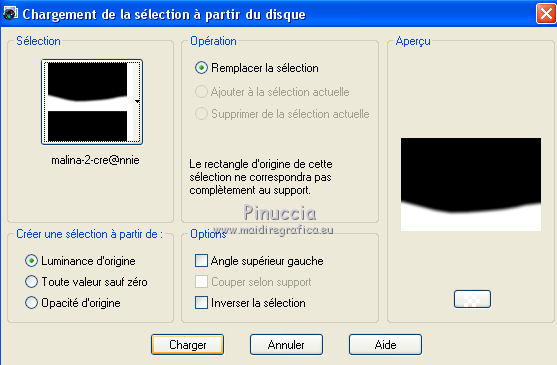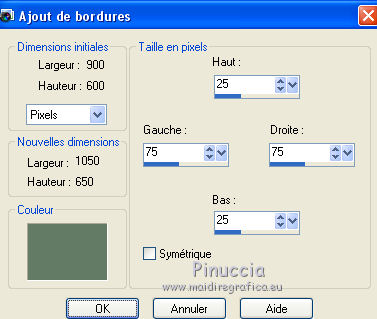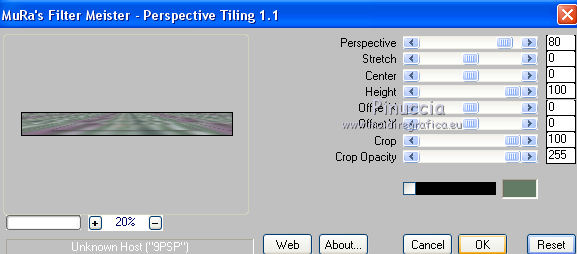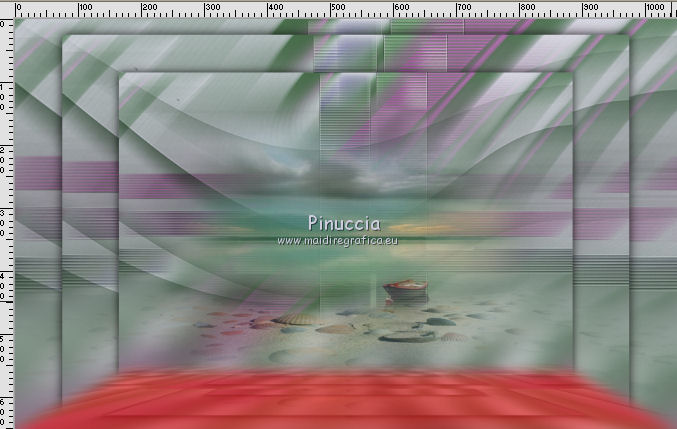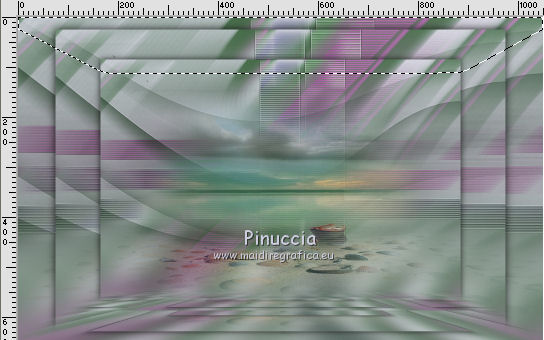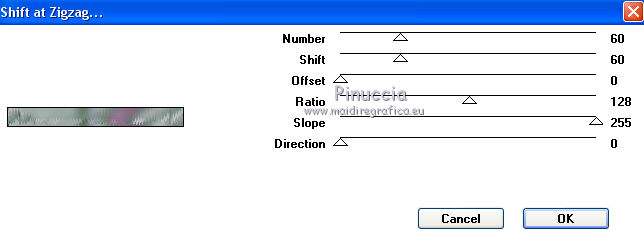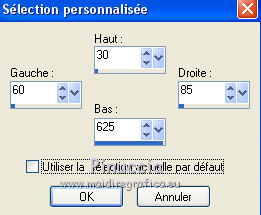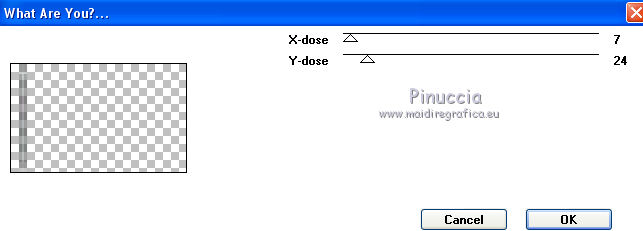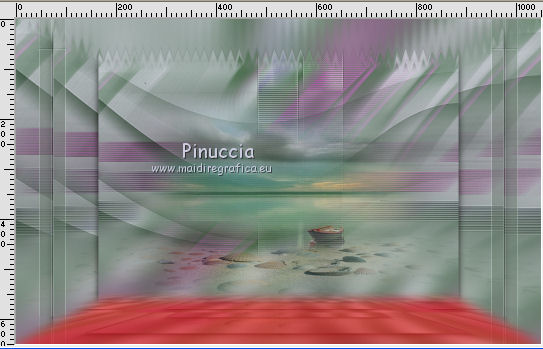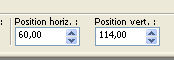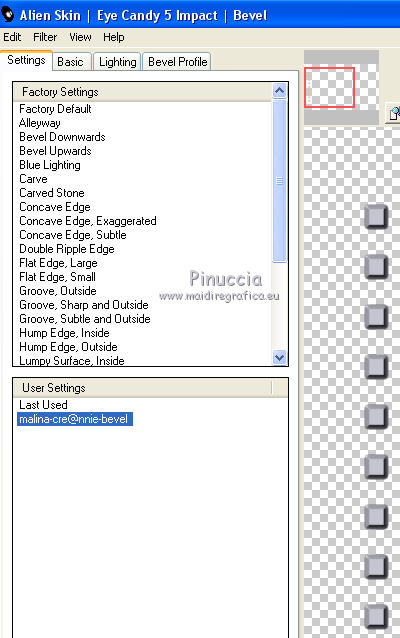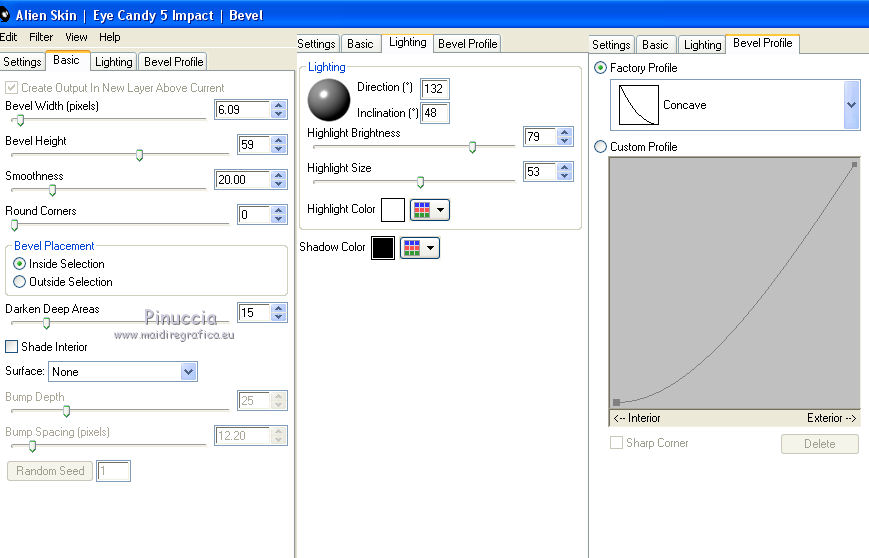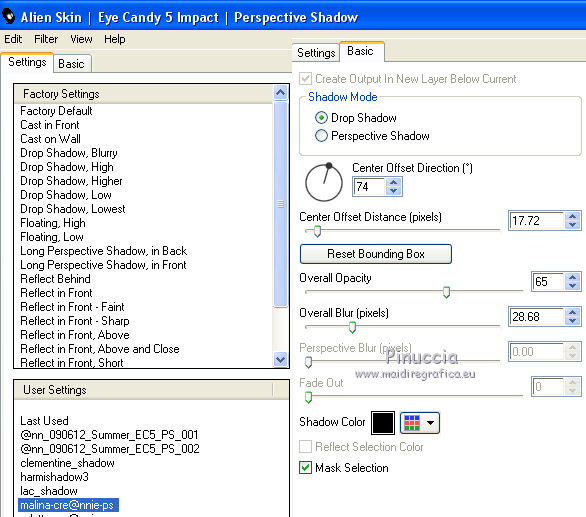|
MALINA
 Version française Version française

Merci Annie pour la permission de traduire tes tutoriels

Ce tutoriel a été créé avec Corel2018 et traduit avec CorelX, mais il peut également être exécuté avec les autres versions.
Suivant la version utilisée, vous pouvez obtenir des résultats différents.
Depuis la version X4, la fonction Image>Miroir a été remplacée par Image>Renverser horizontalement,
et Image>Renverser avec Image>Renverser verticalement.
Dans les versions X5 et X6, les fonctions ont été améliorées par la mise à disposition du menu Objets.
Avec la nouvelle version X7, nous avons encore Image>Miroir et Image>Renverser/Retourner, mais avec nouvelles différences.
Voir les détails à ce sujet ici
Certaines dénominations ont changées entre les versions de PSP.
Les plus frequentes dénominations utilisées:

Traduction en italien ici
vos versions ici
Nécessaire pour réaliser ce tutoriel:
Matériel ici
Merci pour les tubes et le masque Maryse et Narah.
(dans cette page vous trouvez les liens aux sites des tubers.
Modules Externes.
consulter, si nécessaire, ma section de filtre ici
Filters Unlimited 2.0 ici
Mura's Meister - Perspective Tiling ici
Mura's Seamless - Duplicate, Shift at Zig-Zag ici
Alien Skin Eye Candy 5 Impact - Bevel, Perspective Shadow ici
Toadies - What are you ici
Filtres Toadies et Mura's Seamless peuvent être utilisés seuls ou importés dans Filters Unlimited.
voir comment le faire ici).
Si un filtre est fourni avec cette icône,  on est obligé à l'importer dans Unlimited on est obligé à l'importer dans Unlimited

en fonction des couleurs utilisées, vous pouvez changer le mode mélange et l'opacité des calques.
Placer les presets  dans les dossiers du filtre Alien Skin Eye Candy 5 Impact>Settings>Shadow/Bevel. dans les dossiers du filtre Alien Skin Eye Candy 5 Impact>Settings>Shadow/Bevel.
En cliquant sur le preset une ou deux fois (selon vos réglages) automatiquement il se placera directement dans le dossier Settings de Alien Skin Eye Candy.
pourquoi un ou deux clic voir ici
Placer les Sélections dans le dossier Sélections.
Ouvrir le masques dans PSP et le minimiser avec le reste du matériel.
1. Ouvrir une nouvelle image transparente 650 x 500 pixels.
2. Placer en avant plan la couleur claire #c5c5d1,
et en arrière plan la couleur foncée #637a65.
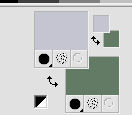
3. Remplir  l'image transparente avec la couleur d'avant plan. l'image transparente avec la couleur d'avant plan.
4. Effets>Effets de textures>Textile.
Couleur du tissage: couleur d'avant plan
couleur des interstices: couleur d'arrière plan.
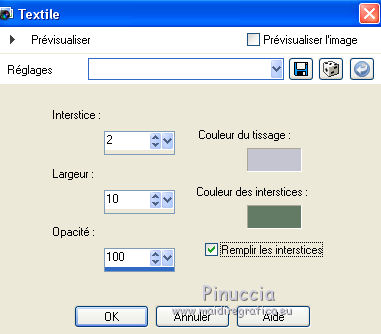
5. Sélections>Sélectionner tout.
Sélections>Modifier>Contracter - 75 pixels.
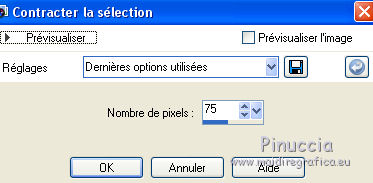
6. Calques>Nouveau calque raster.
Remplir  la sélection avec la couleur d'arrière plan. la sélection avec la couleur d'arrière plan.
7. Sélections>Modifier>Contracter - 75 pixels.
Presser CANC sur le clavier 
8. Sélections>Modifier>Contracter - 75 pixels.
Remplir  la sélection avec la couleur d'arrière plan. la sélection avec la couleur d'arrière plan.
Sélections>Désélectionner tout.
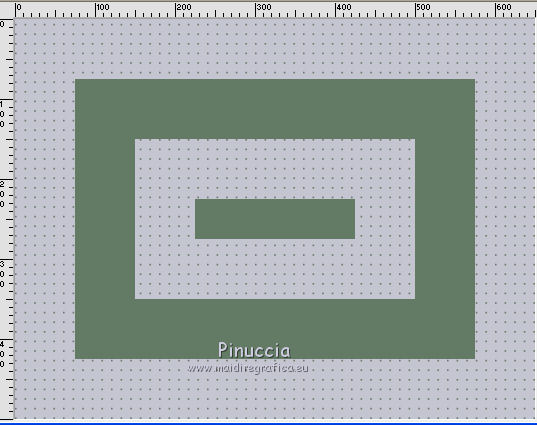
9. Image>Ajouter des bordures, symétrique décoché, couleur d'arrière plan.
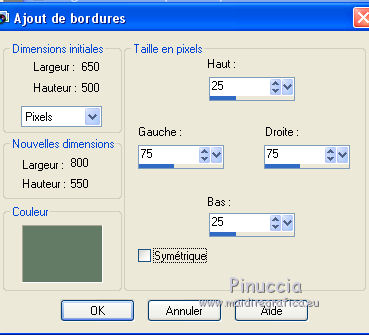
10. Placer en avant plan la couleur #ca76c4.
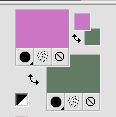
11. Calques>Nouveau calque raster.
Sélections>Sélectionner tout.
Sélections>Modifier>Contracter - 10 pixels.
Remplir  la sélection avec la couleur d'avant plan. la sélection avec la couleur d'avant plan.
12. Sélections>Modifier>Contracter - 10 pixels.
Presser CANC sur le clavier.
Sélections>Désélectionner tout.
13. Calques>Dupliquer.
Image>Redimensionner, à 60%, redimensionner tous les calques décoché.
14. Calques>Fusionner>Calques visibles.
15. Réglage>Flou>Flou radial.
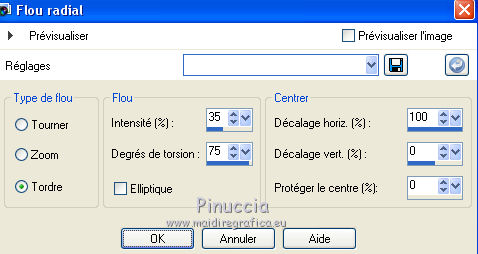
16. Calques>Dupliquer.
Placer le calque en mode Recouvrement.
17. Image>Ajouter des bordures, symétrique décoché, couleur d'avant plan.
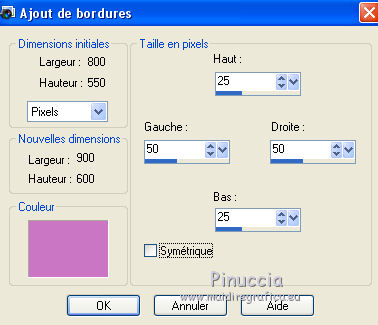
18. Effets>Modules Externes>Mura's Seamless - Duplicate.
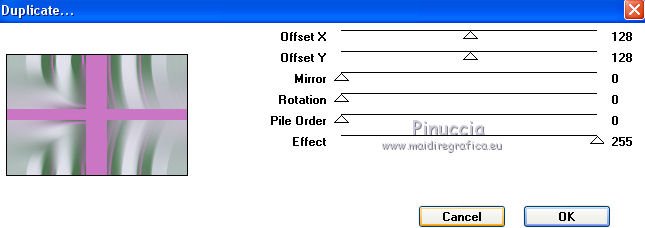
19. Effets>Effets d'image>Mosaïque sans jointures.
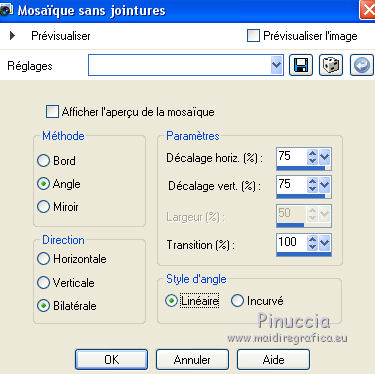
20. Sélections>Charger/Enregistrer une sélection>Charger à partir du disque.
Chercher et charger la sélection malina-1-cre@nnie.
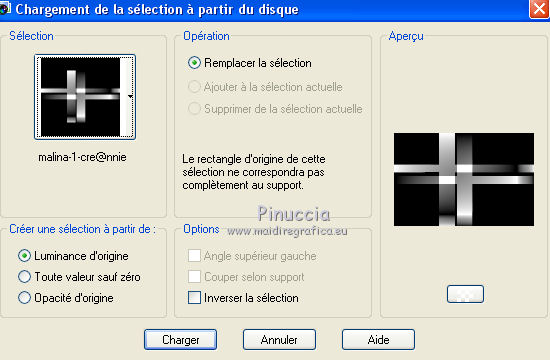
21. Effets>Effets de textures>Stores, couleur d'arrière plan.
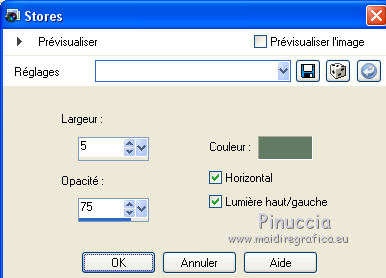
22. Sélections>Transformer la sélection en calque.
Sélections>Désélectionner tout.
23. Image>Miroir.
Image>Renverser.
Placer le calque en mode Luminance.
Effets>Effets de bords>Accentuer.
24. Vous positionner sur le calque du bas de la pile.
Effets>Effets géométriques>Inclinaison.
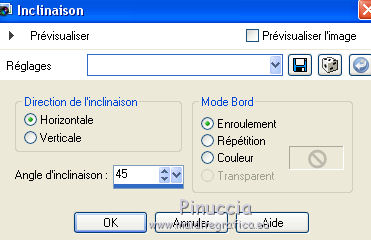
25. Calques>Fusionner>Calques visibles.
26. Calques>Nouveau calque raster.
Remplir  le calque avec la couleur d'arrière plan. le calque avec la couleur d'arrière plan.
27. Calques>Nouveau calque de masque>A partir d'une image.
Ouvrir le menu deroulant sous la fenêtre d'origine et vous verrez la liste des images ouvertes.
Sélectionner le masque Narah_Mask_0493.

Calques>Fusionner>Fusionner le groupe.
28. Placer le calque en mode Multiplier.
29. Ouvrir le tube tube MR_Tranquility, effacer watermark et Édition>Copier.
Revenir sur votre travail et Édition>Coller comme nouveau calque.
Objets>Aligner>Haut.
Si vous travaillez avec une version précédente qui ne rends pas disponible le menu Objets,
utiliser l'outil Déplacement 
ou, avec l'outil Sélecteur 
placer Position vert. à 0,00.
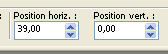
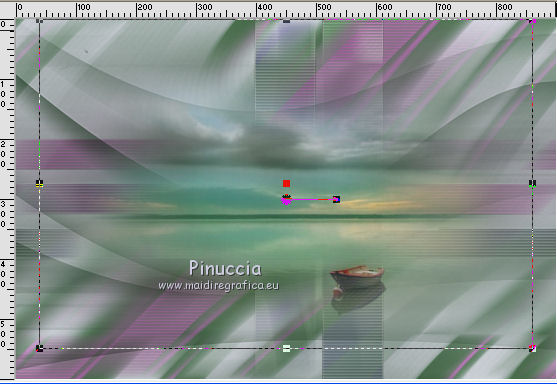
Réduire l'opacité de ce calque à 85%.
30. Calques>Fusionner>Calques visibles.
31. Sélections>Charger/Enregistrer une sélection>Charger à partir du disque.
Chercher et charger la sélection malina-2-cre@nnie.
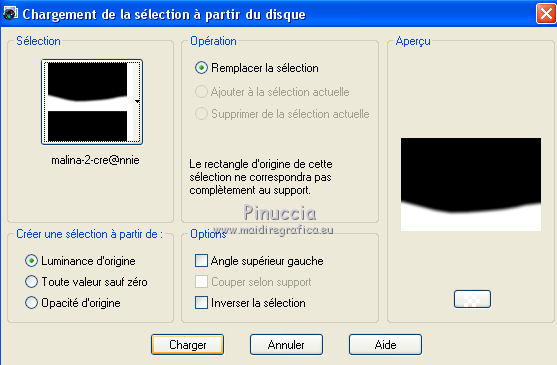
32. Réglage>Flou>Flou gaussien - rayon 25.

33. Calques>Nouveau calque raster.
Ouvrir le tube schelpen, effacer le watermark et Édition>Copier.
Revenir sur votre travail et Édition>Coller dans la sélection.
Placer le calque en mode Lumière douce.
34. Sélections>Sélectionner tout.
Image>Ajouter des bordures, symétrique décoché, couleur d'arrière plan.
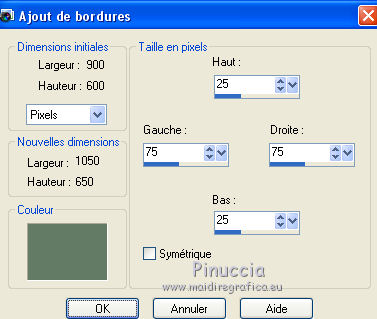
35. Édition>Copier.
36. Sélections>Inverser.
Édition>Coller dans la sélection.
37. Sélections>Inverser.
Effets>Effets 3D>Ombre portée, couleur noire.

Sélections>Désélectionner tout.
38. Édition>Coller comme nouveau calque (l'image copiée à l'étape 35 est toujours en mémoire).
39. Effets>Effets 3D>Ombre portée, comme précédemment.
40. Image>Redimensionner, à 80%, redimensionner tous les calques décoché.
41. Calques>Fusionner>Fusionner le calque de dessous.
42. Sélections>Charger/Enregistrer une sélection>Charger à partir du disque.
Chercher et charger la sélection malina-3-cre@nnie.

43. Effets>Modules Externes>Mura's Meister - Perspective Tiling.
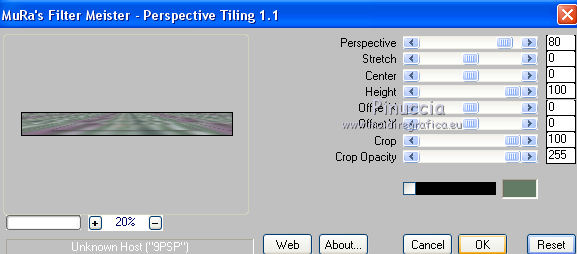
44. Sélections>Modifier la sélection et la zone sélectionnée deviendra rouge.
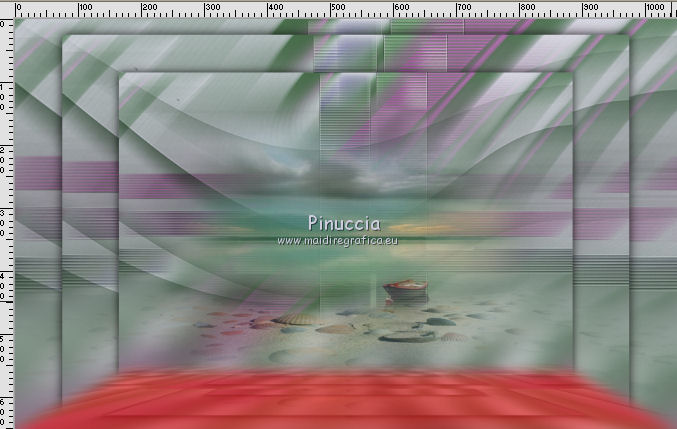
45. Image>Renverser.
Sélections>Modifier la sélection et la zone rouge reviendra normale.
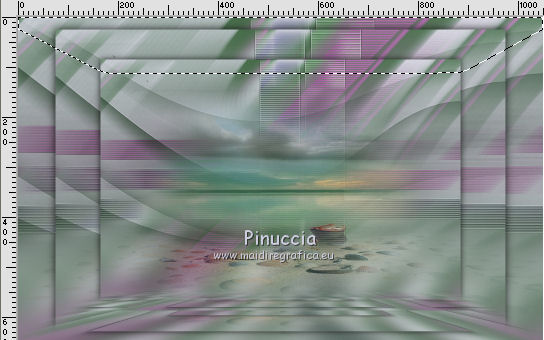
46. Réglage>Flou>Flou gaussien - rayon 25.

47. Effets>Modules Externes>Mura's Seamless - Shift at zigzag
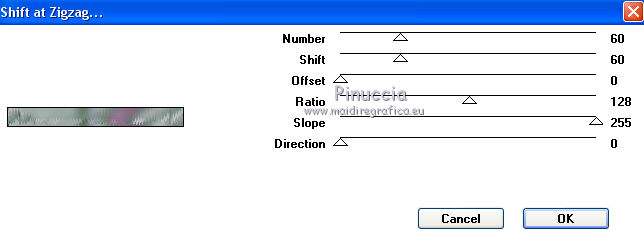
48. Activer l'outil Sélection 
(peu importe le type de sélection, parce que avec la sélection personnalisée vous obtenez toujours un rectangle),
cliquer sur Sélection personnalisée 
et setter ces paramètres.
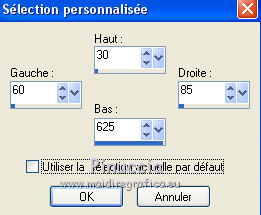
Sélections>Transformer la sélection en calque.
49. Réglage>Flou>Flou gaussien - rayon 25.
Sélections>Désélectionner tout.
50. Effets>Modules Externes>Toadies - What are you.
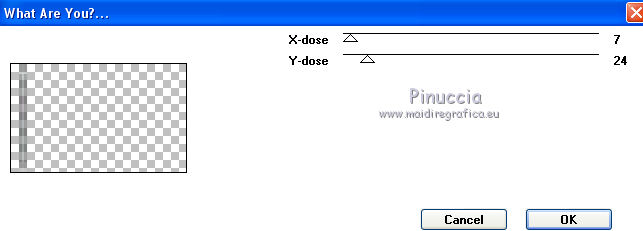
Effets>Effets de bords>Accentuer.
51. Calques>Dupliquer.
Image>Miroir.
Calques>Fusionner>Fusionner le calque de dessous.
52. Sélections>Charger/Enregistrer une sélection>Charger à partir du disque.
Charger à nouveau la sélection malina-3-cre@nnie.

Presser CANC sur le clavier.
53. Sélections>Modifier la sélection et la zone sélectionnée deviendra rouge.
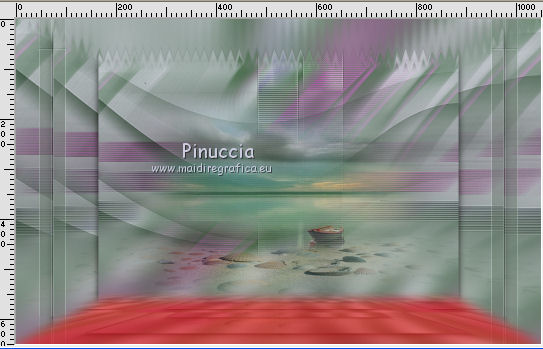
Image>Renverser.
Sélections>Modifier la sélection et la zone rouge reviendra normale.

Presser CANC sur le clavier.
Sélections>Désélectionner tout.
54. Ouvrir le tube deco-malina - Édition>Copier.
Revenir sur votre travail et Édition>Coller comme nouveau calque.
55. Touche K sur le clavier pour activer l'outil Sélecteur 
et placer Position horiz.: 60,00 et Position vert.: 114,00.
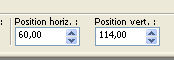
Touche M pour désélectionner l'outil.
56. Effets>Modules Externes>Alien Skin Eye Candy 5 Impact - Bevel.
Sélectionner le preset malina-cre@nnie-bevel et ok.
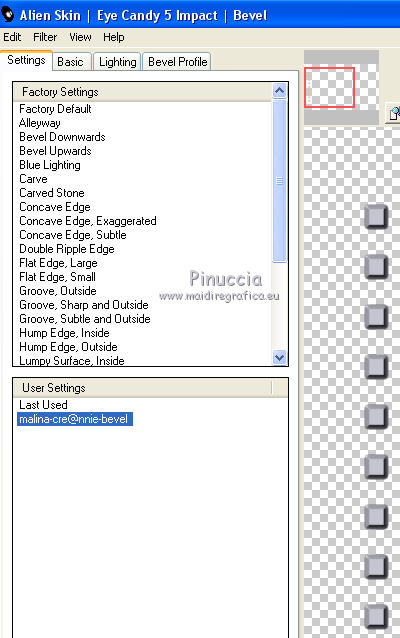
Ci-dessous les réglages, en cas de problèmes avec le preset.
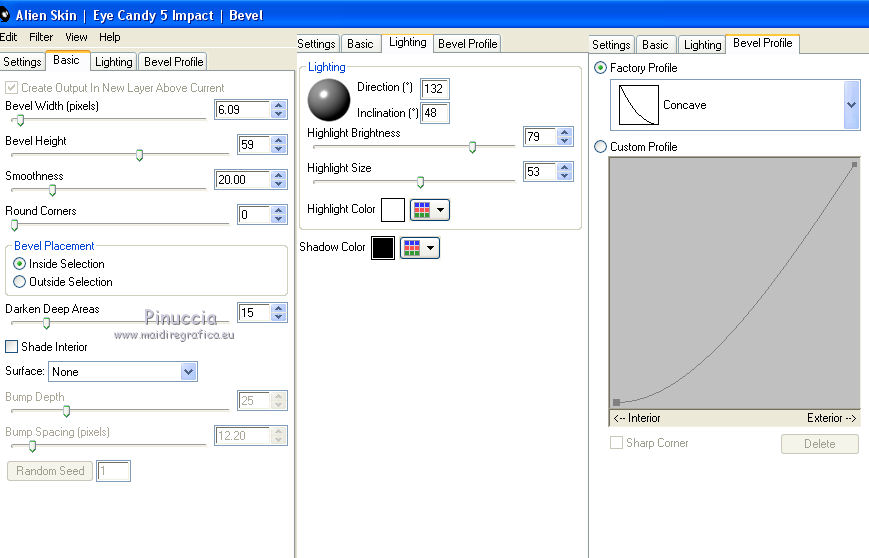
57. Calques>Dupliquer.
Image>Miroir.
58. Ouvrir le tube MR_Malina, effacer watermark et Édition>Copier.
Revenir sur votre travail et Édition>Coller comme nouveau calque.
Image>Redimensionner, à 80%, redimensionner tous les calques décoché.
Déplacer  le tube un peu plus à gauche. le tube un peu plus à gauche.
59. Effets>Modules Externes>Alien Skin Eye Candy 5 Impact - Perspective Shadow.
sélectionner le preset malina-cre@nnie-ps et ok.
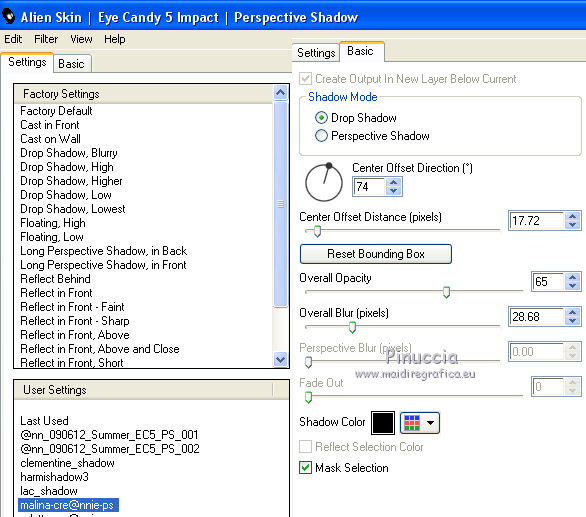
60. Signer votre travail sur un nouveau calque.
61. Image>Ajouter des bordures, 5 pixels, symétrique, couleur d'avant plan.
Image>Ajouter des bordures, 25 pixels, symétrique, couleur d'arrière plan.
62. Image>Redimensionner, 800 pixels de largeur, redimensionner tous les calques coché.
Enregistrer en jpg.
Le tube de cette version est de Criss

vos versions ici

Si vous avez des problèmes, ou des doutes, ou vous trouvez un link modifié, ou seulement pour me dire que ce tutoriel vous a plu, vous pouvez m'écrire.
1 Juillet 2019
|
 Version française
Version française




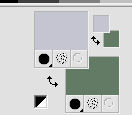
 l'image transparente avec la couleur d'avant plan.
l'image transparente avec la couleur d'avant plan.